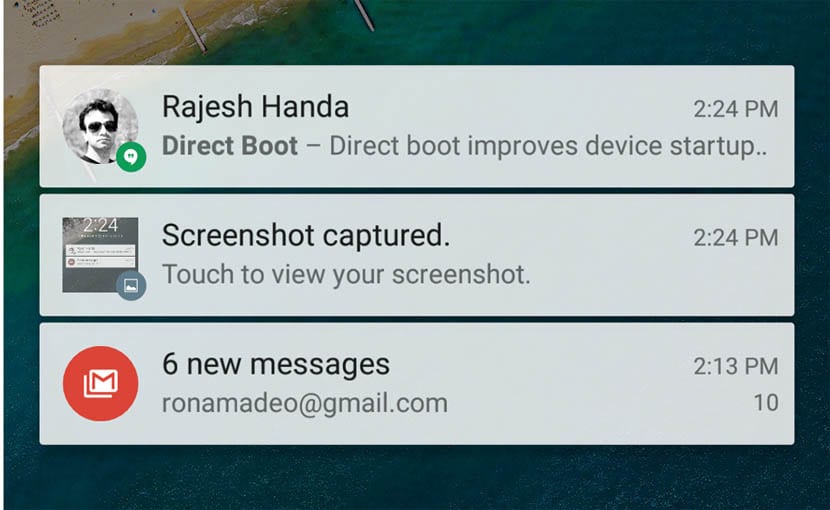
Die Statusleiste wurde als positioniert einer der neuralgischen Punkte von unserem Smartphone und dadurch werden alle Benachrichtigungen unseres Telefons in Form von Nachrichten, Hochtemperaturwarnungen oder einer Erwähnung eines unserer Kontakte auf Facebook unter vielen anderen weitergegeben. Da wir nicht immer bei allem sein können, lassen wir diese Benachrichtigungen manchmal passieren, damit wir sie später vergessen. Mit der großen Anzahl von sozialen Netzwerken, Messaging-Apps und anderen Arten von Diensten, die wir auf unserem Handy installiert haben, ist es nicht einfach, auf alle und mehr aufmerksam zu sein. Aber wie in diesen Fällen üblich, können wir sie steuern, wenn wir wissen, wie man sie verwaltet, damit wir sie später lesen können, wenn wir wissen, wie es geht.
Dank Entwicklern wie MobiSoc haben wir das Glück, auf eine App zugreifen zu können, die uns eine Pause verschafft und sich um uns kümmert Verwalten Sie alle diese Benachrichtigungen indem Sie sie verschieben, um sie später zu sehen. Eine gut entwickelte App, die eine große Hilfe bei der Verwaltung all der großartigen Benachrichtigungen darstellt, die uns von Zeit zu Zeit auf unserem Android-Handy zukommen. Eine großartige App, die wir als nächstes durchgehen, um sie abzuspulen, damit sie wie ein Zauber wirkt und dafür sorgt, dass all diese Nachrichten, Wetterwarnungen und andere Benachrichtigungen verschoben werden.
Bumerang-Benachrichtigungen installieren
Gehen wir zuerst zu Installieren Sie diese App Dies ermöglicht es uns, Benachrichtigungen zu speichern oder zu verschieben und wird als Boomerang-Benachrichtigungen bezeichnet. Ein Name, der vom Entwickler gut gewählt wurde und der mit der Hauptfunktionalität dieser großartigen Anwendung zu tun hat.
Die ersten Schritte
In dem Moment, in dem wir Boomerang-Benachrichtigungen starten, werden wir vorher passieren ein Mini-Guide von seinem Betrieb. Wir gehen diese Bildschirme durch, um sicherzustellen, dass wir auf die Schaltfläche "Aktivieren" klicken. Dadurch gelangen wir zum Bildschirm "Zugriff auf Benachrichtigungen", in dem wir die Anwendung aktivieren müssen, um sie im Popup-Fenster erneut zu bestätigen. Klicken Sie anschließend auf Zurück und kehren Sie zur Anwendung zurück.
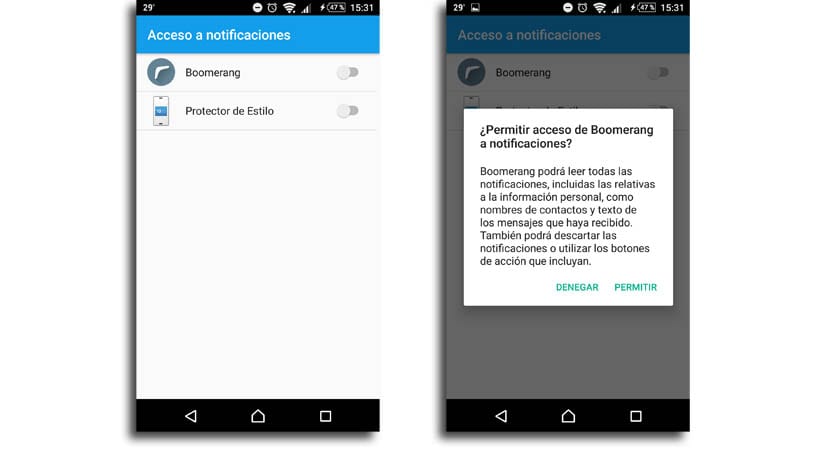
Die Apps, die Benachrichtigungen speichern oder deaktivieren können
Dieser Schritt ist sehr wichtig, da wir die Option haben, die Apps auszuwählen, aus denen wir speichern möchten oder Snooze-Benachrichtigungen oder lassen Sie einfach die App sich um alle Apps kümmern. Der Entwickler empfiehlt, dass wir den Standard auswählen, den ersten, damit wir mit «Weiter» zum nächsten Bildschirm wechseln.
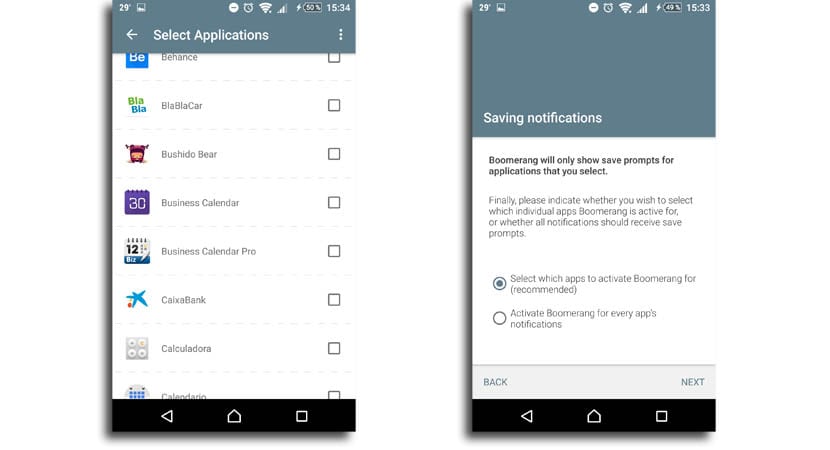
Wir werden vorher passieren die gesamte Liste aller Apps dass Sie installiert haben. Wir scrollen einfach durch sie und drücken auf die Apps, die Boomerang verwalten soll. Messaging-, E-Mail- oder Social Media-Apps werden am meisten empfohlen, aber es liegt an Ihnen, diejenigen auszuwählen, die für Ihre eigenen Anforderungen am besten geeignet sind. Wenn Sie eine große Anzahl von Followern auf Instagram haben, kann diese App nützlich sein, um sie zu verwalten. In dieser Zeit können Sie sie also schnell und direkt steuern.
Bereits ausgewählt wir gehen zurück um zum Hauptbildschirm der Anwendung zu gelangen.
Speichern und deaktivieren Sie Benachrichtigungen für später
Wir sind bereit, damit die Anwendung alle diese Benachrichtigungen verwalten kann. Sobald man die Statusleiste erreicht, kann man darauf drücken, um die Nachricht zu sehen, oder sogar eine Geste an die machen links oder rechts, um es abzulehnen. Wenn Sie eine dieser Aktionen ausführen, wird sofort eine zweite Benachrichtigung von Boomerang angezeigt.
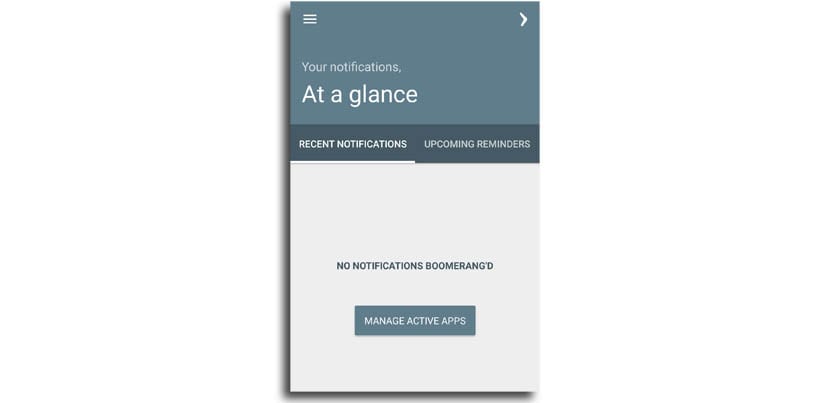
Sie können in der zweiten Benachrichtigung auf "Speichern" klicken, um eine Kopie der Nachricht zu speichern, die Sie ablehnen möchten, sodass Sie sie jederzeit über das Boomerang-Hauptmenü anzeigen können. Die andere Option ist Wählen Sie "Speichern + Erinnerung"., zu dem Sie den Zeitrahmen auswählen müssen, in dem die Benachrichtigung, dass Sie abgelehnt haben, ein zweites Mal zurückkehrt.
Diese zweite Benachrichtigung bereits wird von Boomerang erscheinen anstelle der ursprünglichen App, enthält sie jedoch die vollständige Nachricht, sodass Sie sie so verwalten können, wie Sie es für richtig halten.
Wenn Sie auf jeden Fall auf die Liste der verpassten Benachrichtigungen zugreifen möchten, kann diese App hilfreich sein.
Video Review zur Funktionsweise von Boomerang-Benachrichtigungen
Hier ist ein Video meiner eigenen Kreation, in dem mein Partner Francisco Ruiz erklärt das einfache Anwendungsbetrieb und Konfiguration.

Die App kann nicht im Play Store gefunden werden.